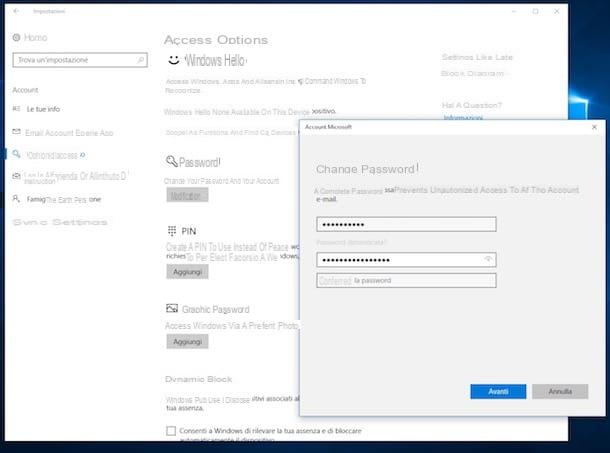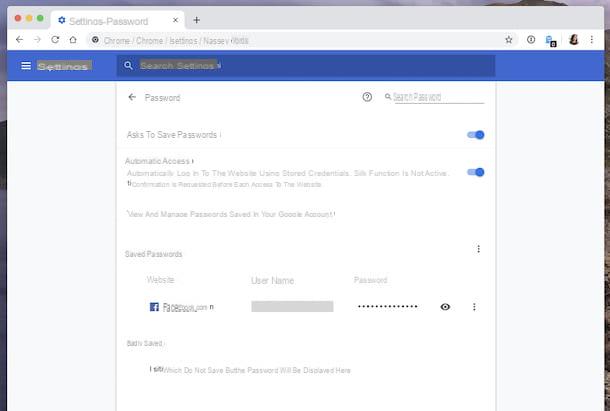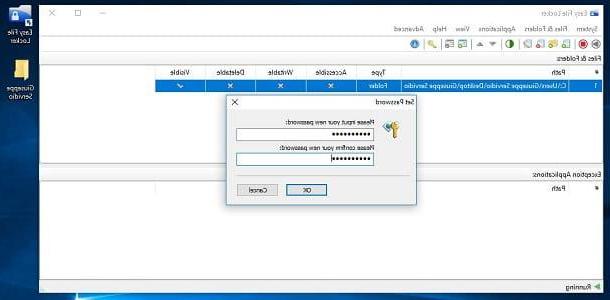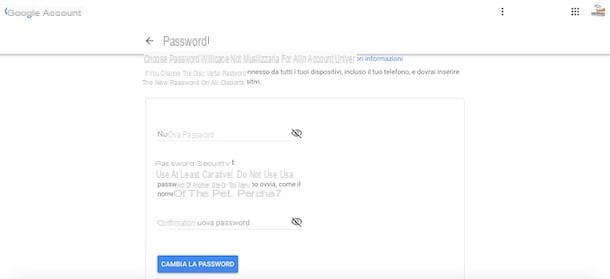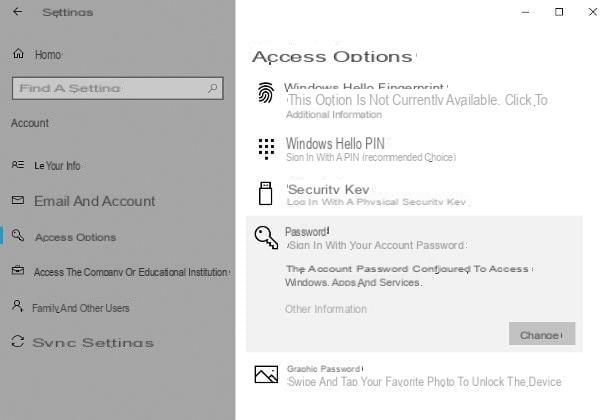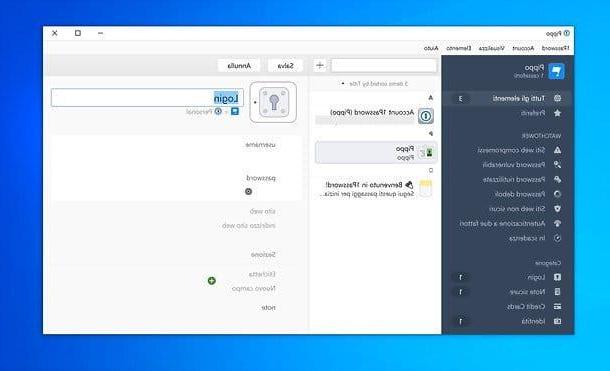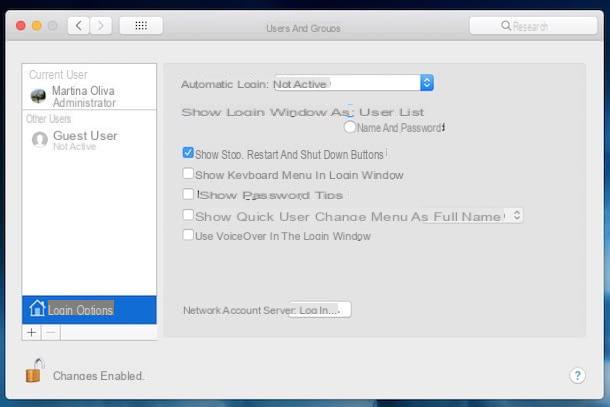BitLocker (Windows)
Se estiver usando uma edição Pro, Enterprise ou Ultimate do Windows, você pode criptografar seus pendrives com BitLocker, uma tecnologia que permite criptografar o conteúdo de discos rígidos, flash drives e outras unidades de armazenamento usando os padrões de segurança mais avançados do momento.
O BitLocker - é bom que você saiba - não exige a formatação das unidades que estão sendo criptografadas, mas as torna utilizáveis apenas em PCs equipados com Windows Vista ou versões posteriores do sistema operacional da Microsoft (independentemente de sua edição). Tendo feito essas premissas necessárias, podemos agir.
Em seguida, conecte a chave USB que você pretende criptografar ao seu PC, abra oExplorador de arquivos (o ícone de pasta amarela localizado no canto inferior esquerdo, na barra de tarefas) e selecione o item Este PC / Computador na barra lateral esquerda. Neste ponto, clique com o botão direito no ícone do chave, selecione o item Habilitar BitLocker no menu que aparece e aguarde alguns segundos para que a unidade seja examinada.

Quando a operação for concluída, na janela que aparece na tela, coloque a marca de seleção ao lado do item Use a senha para desbloquear o drive (para que seja necessária uma senha para acessar os dados do pen drive), digite nos campos Digite a senha e Digite a senha novamente a senha que você pretende usar para proteger a chave e clique no botão para a frente localizado no canto inferior direito.
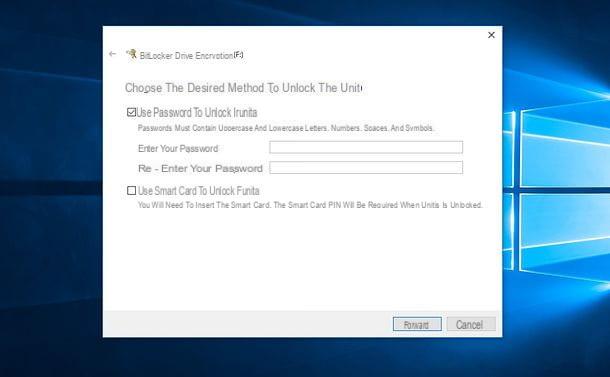
Neste ponto, escolha se deseja salvar o backup do chave de recuperação (a chave de backup que é usada para desbloquear a unidade criptografada do BitLocker caso a senha seja perdida) em seu conta Microsoft (portanto, na nuvem), em um arquivo (para ser salvo no PC) ou imprimindo, clique novamente em para a frente e escolha o modo de criptografia a ser aplicado ao pen drive.
Você pode escolher aplicar criptografia apenas ao espaço usado pelo disco, então apenas para os dados atualmente na tecla (operação rápida), ou para aplica criptografia a toda a unidade, criptografando assim também o espaço do drive que está vazio, mas que pode conter vestígios dos arquivos anteriormente excluídos do pen drive (operação mais lenta). Meu conselho é optar pela segunda opção, mas se você está com pressa e nunca guardou arquivos confidenciais para sua privacidade no stick, também pode escolher a opção de criptografar "apenas o espaço usado pelo disco".
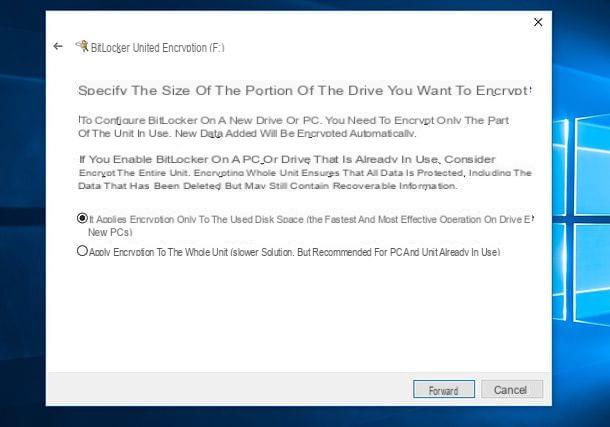
Agora você deve escolher se deseja criar uma chave um pouco menos segura compatível com todas as versões do Windows ou uma chave "super-segura" (com criptografia XTS-AES) compatível apenas com o Windows 10 1511 e versões posteriores: no primeiro caso, coloque o sinal de cheque próximo ao item Modo compatível. No segundo, em vez disso, coloque a marca de seleção ao lado do item Novo modo de criptografia. Aconselho a criação de uma chave no "modo compatível", que ainda é muito seguro e oferece mais flexibilidade do que as chaves feitas com o "novo modo de criptografia".
Em seguida, pressione o botão para a frente, Em seguida, Iniciar criptografia e espere pacientemente que a criptografia do pen drive (ou melhor, de seu conteúdo) seja concluída. A operação pode demorar vários minutos.
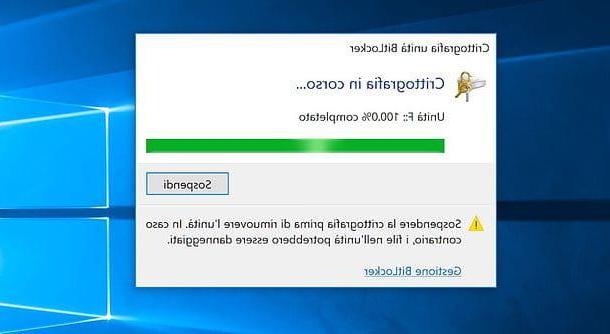
Depois de ativar a criptografia BitLocker na chave, para acessar o conteúdo da chave, você será solicitado a digitar uma senha: se você não digitar a senha correta, não poderá acessar e modificar os arquivos na unidade.
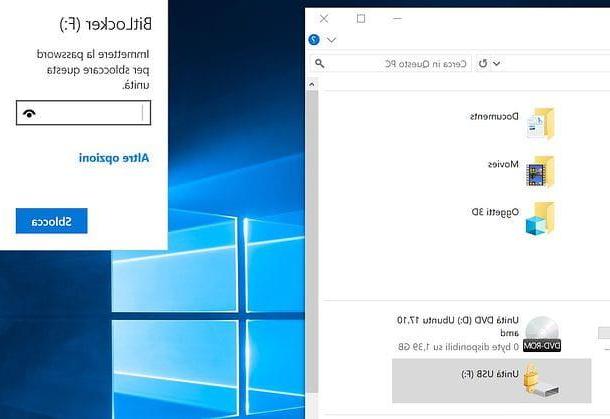
Se você tiver dúvidas, pode remover a criptografia do BitLocker fazendo o seguinte: abra oExplorador de arquivos Windows, selecione o item Este PC / Computador na barra lateral esquerda, clique com o botão direito no ícone chave e selecione a opção Gerenciamento de BitLocker no menu de contexto.
Na janela que se abre, clique no item Desativar BitLocker que está no fundo, responda Desativar BitLocker ao aviso que aparece na tela e aguarde pacientemente até que o procedimento de remoção de criptografia seja concluído (pode levar vários minutos).
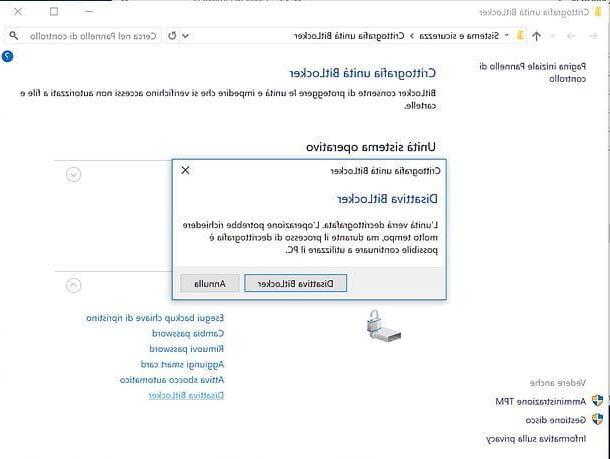
Depois que a criptografia do BitLocker for desabilitada, você poderá acessar o conteúdo da chave (que permanecerá intacto) e modificá-la sem precisar inserir a senha novamente. Além disso, a chave também será compatível com versões do Windows que não suportam BitLocker e com sistemas operacionais diferentes do Windows (desde que use um sistema de arquivos compatível com este último, por exemplo, FAT ou exFAT).
Utilitário de disco (macOS)
Se você tem um Mac, você pode usar Utilitário de Disco (utilitário padrão do macOS para gerenciar discos e partições) para criar um arquivo de imagem criptografado em sua chave e mantenha todos os dados que você considera mais importantes dentro dela.
Um arquivo de imagem criptografado é como um arquivo dmg normal (daqueles que você baixa da Internet e contém programas para macOS), mas seu conteúdo pode ser alterado livremente e uma senha é necessária para abri-los. Interessante, certo? Então entre em ação agora!
Para criar um arquivo de imagem criptografado em seu stick USB, conecte o pen drive ao Mac e escolha se deseja formatá-lo ou não. Se quiser formatar o drive, siga as instruções do meu tutorial sobre como formatar um stick USB com Mac (lembrando que para criar um stick que também seja compatível com Windows você deve usar um sistema de arquivos entre GORDO ed exFAT e um sistema de partição MBR).
Neste ponto, comece Utilitário de Disco (que você pode encontrar na pasta Mais De Launchpad ou pesquisar em Holofote), vá para o menu Envie o localizado no canto superior esquerdo e selecione os itens Nova imagem> Imagem em branco deste último.
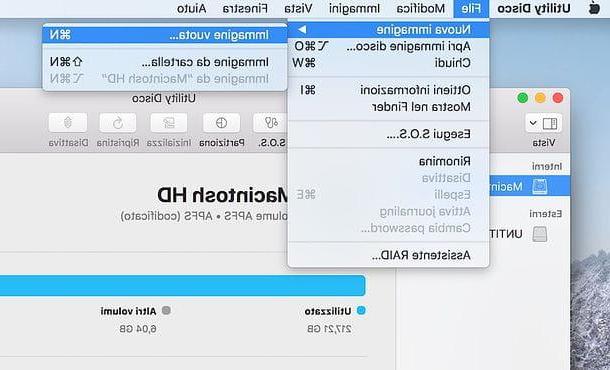
Na janela que se abre, certifique-se de que a opção esteja selecionada Ler / gravar imagem de disco no menu Formato da imagem, escolha um tipo de codificação de Codificação AES de 128 bits (recomendado) e Criptografia AES de 256 bits (mais segura, mas mais lenta) e, na janela que se abre, digite o senha que deseja usar para proteger o arquivo de imagem a ser criado no stick (repetindo-o no campo Verifica).
Neste ponto, vá para o campo Dimensões e escolha o tamanho máximo que o arquivo de imagem deve ter (ou seja, o tamanho máximo dos arquivos que ele deve conter em geral), escolha o sistema de arquivos que deseja usar no menu suspenso Formato (Aconselho você a usar o mesmo sistema de arquivos usado para o stick, por exemplo. Mac OS estendido (com diário) se você pretende usar o pen drive principalmente no Mac ou FAT / exFAT se você pretende usar a unidade em PCs com Windows também), selecione seu stick USB no menu Localizado em e inicie a criação do seu arquivo de imagem criptografado pressionando o botão ressalva.
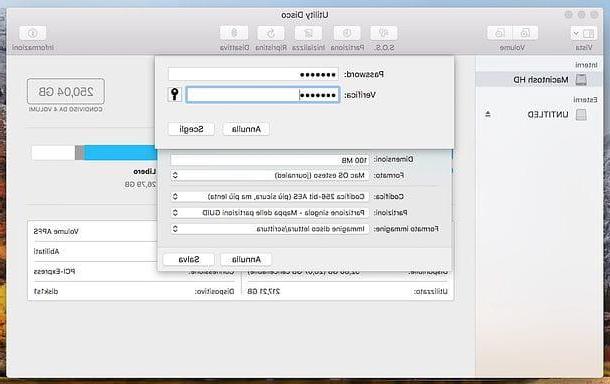
Missão cumprida! Agora você tem seu arquivo de imagem no formato dmg para inserir os dados que deseja manter com segurança em seu pendrive. Para usá-lo, faça login em Stick USB clicando duas vezes em seu ícone na área de trabalho do macOS, abra o arquivo dmg criptografado e digite a senha relevante.
Neste ponto, copie os arquivos dentro do arquivo de imagem como se fosse uma pasta normal e, ao terminar, "desmonte" esta última clicando com o botão direito do mouse em seu ícone na área de trabalho e selecionando o item Ejetar [nome do arquivo de imagem] no menu que é aberto. Alternativamente, você pode levar o ícone do arquivo de imagem da área de trabalho para o Lixo ou clicar no ícone? presente na barra lateral do Finder, ao lado do nome do arquivo de imagem.
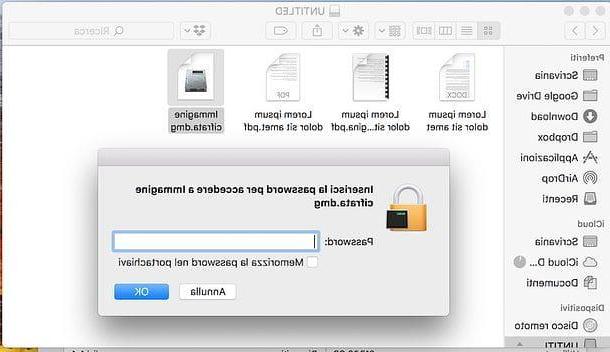
Nota: apenas os arquivos inseridos no arquivo dmg criptografado serão protegidos por senha, os arquivos normalmente copiados para a chave (fora do arquivo de imagem) não.
Outro ponto importante a sublinhar é que os ficheiros de imagem encriptados, estando no formato dmg, são concebidos para serem utilizados principalmente no Mac. No entanto, existem programas (quase sempre pagos) que permitem a sua utilização também no Windows. Para saber mais, leia meu tutorial sobre como abrir arquivos DMG.
Como colocar a senha em um pendrive USB